reklama
Počítačoví hráči, kteří chtějí přejít na Linux, mají problém: knihovna prostě není dost velká. Zatímco některé tituly AAA vidí vydání v systému Linux, obvykle jsou omezeny na Steam a obvykle se objevují po spuštění systému Windows a MacOS.
Ale co kdybychom vám řekli, že Linux má nyní přístup ke téměř celé knihovně her pro Windows ve službě Steam?
Zde je návod, jak hrát hry pro systém Windows v systému Linux s beta verzí Steam Play.
Hry Windows v systému Linux: aktuální situace
Během několika posledních let se scéna pro hráče Linuxu neustále zlepšovala. Popularita platformy se pomalu zvyšovala, což je dost na to, aby se některé hlavní nové tituly vydaly přímo do Linuxu.
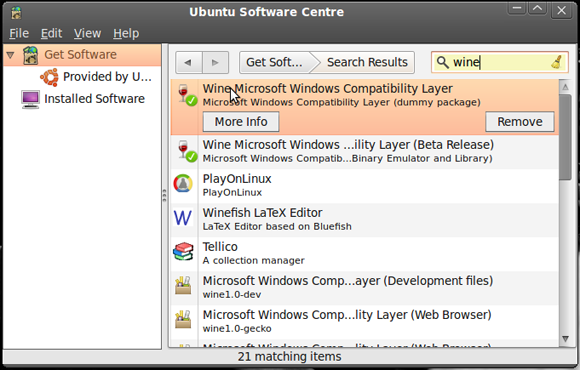
Jak ale pro jiné tituly, jak můžete spouštět Windows hry na Linuxu?
- Víno / PlayOnLinux: Díky vrstvě kompatibility s vínem a front-endu PlayOnLinux mohou hráči Linuxu provozovat tituly Windows v různé míře úspěchu.
- Crossover s kódovým zámkem: Patentovaná verze Wine, jejíž vylepšení byla do Wine přidána později. Je určen spíše pro spouštění aplikací Windows na MacOS a Linux, spíše než na hry.
- Virtuální stroj: Můžeš vytvořit Windows VM v Linuxu Jak nastavit Windows Virtual Machine v LinuxuMnoho domácích uživatelů dává přednost spuštění duálního spouštění, když jsou potřeba Windows i Linux, ale pokud byste raději spoušteli Windows uvnitř Linuxu, jak to nastavit. Přečtěte si více a spouštět mnoho her pro Windows.
- Parní hra: První vydání v roce 2010 umožňuje mnoha počítačovým hrám Windows pracovat v Linuxu.
Zatímco kompatibilita s OS se od té doby zlepšila Valve Gabe Newell vyjádřil opovržení pro Windows Kdo je Gabe Newell a proč se hráči zajímají?V každé oblasti technologie máme loutky. Pro stolní počítače, notebooky a nyní i chytré telefony by Bill Gates a Steve Jobs měli být jména, která zvoní zvonkem. Pro naše internetové a sociální sítě někdo ... Přečtěte si více , problémy s výkonem a kompatibilitou bránily hraní her v systému Linux.
To by se mohlo brzy změnit vydáním nového beta programu Steam Play.
Nová verze Steam Play Beta
V srpnu 2018 byla vydána verze Steam Play beta, nová verze softwaru, která umožňuje provozování her Windows na Linuxu. Po dvou letech spolupráce s CodeWeavers a dalšími stranami to zahrnuje upravenou verzi Wine známou jako Proton a podporu pro rozhraní Vulkan pro různé platformy 3D grafiky API.
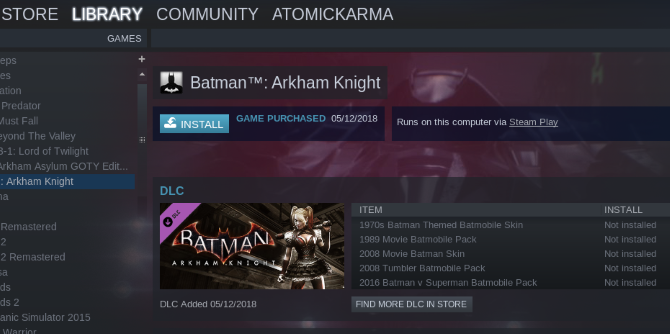
Počáteční verze podporuje 27 titulů, ale můžete navrhnout další. Kromě toho budou fungovat i další tituly, pokud v minulosti s vínem spolupracovali.
Proton se liší od vína několika způsoby, zejména implementací vkd3d Direct3D 12, OpenVR a Steamworks API mosty, opravy pro Direct3D 9 a Direct3D 11, vylepšený herní ovladač a celá obrazovka Podpěra, podpora. Důležitá je také záplata esync (zkratka pro „synfonizaci založenou na událostech“), která přináší vylepšení výkonu pro vícevláknové zpracování.
Dobrý titul celkově se očekává u titulů Vulkan, i když tam, kde je vyžadován překlad API, je pravděpodobnější tradiční víno. Bez ohledu na to je to velký krok vpřed pro hraní v systému Linux.
Ještě lepší je, že kdokoli může nainstalovat beta verzi Steam Play. Zde je návod!
Přihlaste se do služby Steam Play Beta
Budete potřebovat Parní klient běžící na vašem počítači se systémem Linux Jak nainstalovat Steam a spustit hraní v systému LinuxInstalace Steam na počítačích se systémem Linux je přímá a výsledkem je obvykle stejný zážitek z hraní, jaký jste měli ve Windows. Přečtěte si více . Můžete jej nainstalovat buď jako aplikaci, nebo to mohlo být předinstalované s vaší aplikací herní soustředění Linux distro 5 nejlepších operačních systémů Linux pro hraní herLinux není ideální pro hraní her, ale je to naprosto možné! Zde je pět distribucí Linuxu vytvořených speciálně pro hraní her. Přečtěte si více (např SteamOS distro Hraní na Linuxu je zde: Nainstalujte si SteamOS Beta ještě dnesPokud se zajímáte o hraní na Linuxu, je dobrý nápad používat SteamOS jako vaši distribuci Linuxu. Tato příručka se zabývá všemi kroky a případnými otázkami, které můžete mít během instalace. Přečtěte si více ).
Nejprve otevřete Steam a přihlaste se. Najít Pára> Nastavení menu, pak přejděte na Účet tab.
Zde najdete Účast v beta verzi a klikněte na Změna. Vybrat Aktualizace Steam Beta v rozevíracím seznamu OK potvrdit.
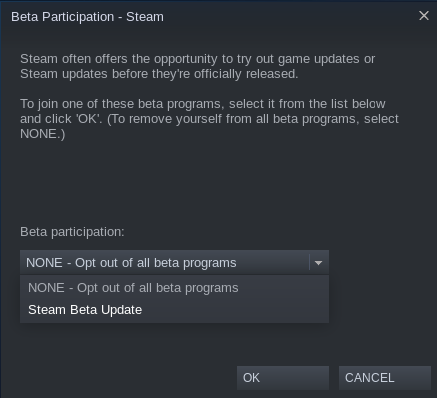
Steam vás poté vyzve k restartování aplikace. Po restartu je třeba nainstalovat novou verzi, takže se připravte na krátké čekání a stáhněte si 150 MB dat.
Pokud v režimu Steam používáte režim Big Picture, pokyny se mírně liší. otevřeno Nastavení> Systém a zkontrolovat Zúčastněte se klienta beta. Po zobrazení výzvy restartujte Steam.

Nainstalujte aktualizované grafické ovladače
Chcete-li pokračovat, budete muset upgradovat grafické ovladače na vašem systému Linux. Pokud používáte SteamOS, aktualizace to již provedla.
Následující kroky se týkají zařízení Ubuntu 18.04 LTS s grafikou Nvidia, AMD nebo Intel.
Nvidia
Musíš nainstalovat nejnovější proprietární ovladače hrát hry ve službě Steam Play beta. Otevřete terminál a přidejte PPA ovladače Canonical od třetí strany s těmito příkazy:
sudo add-apt-repository ppa: graphics-drivers / ppasudo apt-get update sudo apt install nvidia-driver-396Po stažení ovladače restartujte systém Linux.
AMD / Intel
Pro grafiku AMD nebo Intel budete muset nainstalovat nejnovější ovladače Mesa a LLVM:
sudo add-apt-repozitář ppa: paulo-miguel-dias / mesasudo apt-get update sudo apt dist-upgrade sudo apt instalace mesa-vulkan-drivers mesa-vulkan-drivers: i386Po instalaci ovladačů nezapomeňte restartovat systém. Hráči VR mohou také využít podpory AMD pro svá zařízení pomocí těchto příkazů:
sudo add-apt-repozitář ppa: kisak / steamvr4pksudo apt-get update sudo apt dist-upgrade sudo apt install linux-generic-steamvr-18.04Po instalaci těchto ovladačů bude váš Linux PC připraven (za předpokladu, že má vhodný grafický hardware) hrát téměř jakoukoli hru Windows přes Steam. Zkontrolovat Fóra pro podporu páry pro pomoc s instalací ovladačů na jiných místech.
Nainstalujte si hru Windows pro systém Linux ve službě Steam
Ve výchozím nastavení můžete nainstalovat pouze hry kompatibilní s Linuxem ve službě Steam. I po připojení k beta programu není v uživatelském rozhraní Steam žádný způsob instalace her. Kliknutí pravým tlačítkem a výběr Nainstalujte z nabídky bude mít za následek okamžité chybové hlášení.
Proč nemůžete nainstalovat? No, musíte povolit Steam Play pro tituly ve své knihovně.

Ve službě Steam jděte na Steam> Nastavení> Steam Play a zajistěte to obojí Povolte Steam Play pro podporované tituly a Povolte Steam Play pro všechny tituly jsou zkontrolovány.
(Existuje také možnost přepínat mezi verzemi Proton, které se hodí při řešení problémů.)
Klikněte na OK potvrďte a postupujte podle pokynů pro restartování Steam. Poté si budete moci vybrat libovolný název, kliknout pravým tlačítkem a vybrat Nainstalujte. Dejte si však pozor: tituly, které dříve nebyly spuštěny pod vínem, pravděpodobně nebudou náhle fungovat.
Spuštěním hry se zobrazí zpráva informující, že bude spuštěna pomocí služby Steam Play. Klikněte na OK pokračovat a hrát!
Jak Steam Play může zlepšit Linuxové hry
Hraní na Linuxu se již desetinásobně zlepšilo vydáním verze Steam Play beta. Ale díky Valve to může být ještě více úžasné, což vývojářům usnadní zapojení.
Podpora Vulkánu je hlavní součástí této strategie Valve prosazující vývojáře kteří v současné době nevydávají Linux:
„[T] cíleně Vulkan nativně s cílem nabídnout nejlepší možný výkon na všech platformách, nebo alespoň nabídnout jako možnost, pokud je to možné. Je také dobré vyhnout se invazivnímu middlewaru DRM třetích stran, protože někdy brání funkcím kompatibility, aby fungovaly tak, jak bylo zamýšleno. “
To je vynikající zpráva do budoucna!
Hrajte své oblíbené hry pro Windows ve službě Steam ještě dnes
Už se nemusíte hádat s konfiguracemi vína a žádné frustrace. Společnost Valve revitalizovala Linuxové hry ve správný čas a všichni se mohou zapojit.
Abychom to shrnuli, můžete nainstalovat hry Windows v Linuxu přes Steam takto:
- Použijte beta přihlášku Steam Client
- Stáhněte si beta klienta
- Nainstalujte aktualizované grafické ovladače
- Povolit přehrávání Steam ve službě Steam
Nyní můžete narazit na problémy s opravou grafických ovladačů (udělal jsem), ale najdete online podporu, která vám zde pomůže. Jakmile však překonáte tento potenciální problém, bude vaše zařízení Linux připraveno k instalaci téměř jakékoli hry pro Windows ve službě Steam.
Možná teď je to konečně čas ukončit Windows 7 Varovné signály, že máte v úmyslu přejít na LinuxDlouhá léta jsem byl uživatelem Windows, ale dělal jsem věci, které mě naučily, že jsem jádro uživatele Linuxu. Zajímá vás, jestli jste tajný uživatel systému Linux? Zde jsou varovné signály. Přečtěte si více !
Christian Cawley je zástupcem editoru pro bezpečnost, Linux, kutilství, programování a techniku. Produkuje také opravdu užitečný podcast a má rozsáhlé zkušenosti s podporou počítačů a softwaru. Christian je přispěvatelem do časopisu Linux Format a je malířem Raspberry Pi, milencem Lego a retro herním fanouškem.

